Windows 11 se nespustí? Způsoby restartování počítače

Nenahrává se vám vůbec Windows 11? Existuje mnoho způsobů, jak znovu spustit počítač a vyloučit pomoc nástrojů třetích stran. Jistě, Microsoft přidal dostatek nástrojů k opravě poškozeného nebo poškozeného operačního systému, ale to nebude stačit, pokud to bylo dílo hrozby. Ponoříme se do tématu a zjistíme, co brání spuštění počítače s Windows 11, a okamžitě to napravíme.
Obsah:
Co mám dělat, když se můj počítač se systémem Windows 11 po zapnutí nespustí?
Nepokračujte a implementujte pokročilá řešení, protože to může být menší problém, který narušuje spouštěcí sekvenci.
Odeberte externí disky z počítače se systémem Windows 11.
Windows 11 vyžaduje čip Trusted Platform Module (TPM) na základní desce a musíte jej povolit na základní desce.
Windows 11 se nespustí? Způsoby, jak znovu restartovat
Vyžaduje UEFI BIOS, který umožňuje bezpečné spouštění počítače.
Byl jsem schopen nainstalovat a používat Windows 11 bez povolení zabezpečeného spouštění, ale Valorant mě požádal, abych to povolil, což mě přinutilo vrátit se do systému BIOS a povolit jej.
Nezapomeňte v BIOSu povolit TPM a bezpečné spouštění a kvůli odlišnému rozhraní BIOSu vám nemohu zobrazit pokyny.
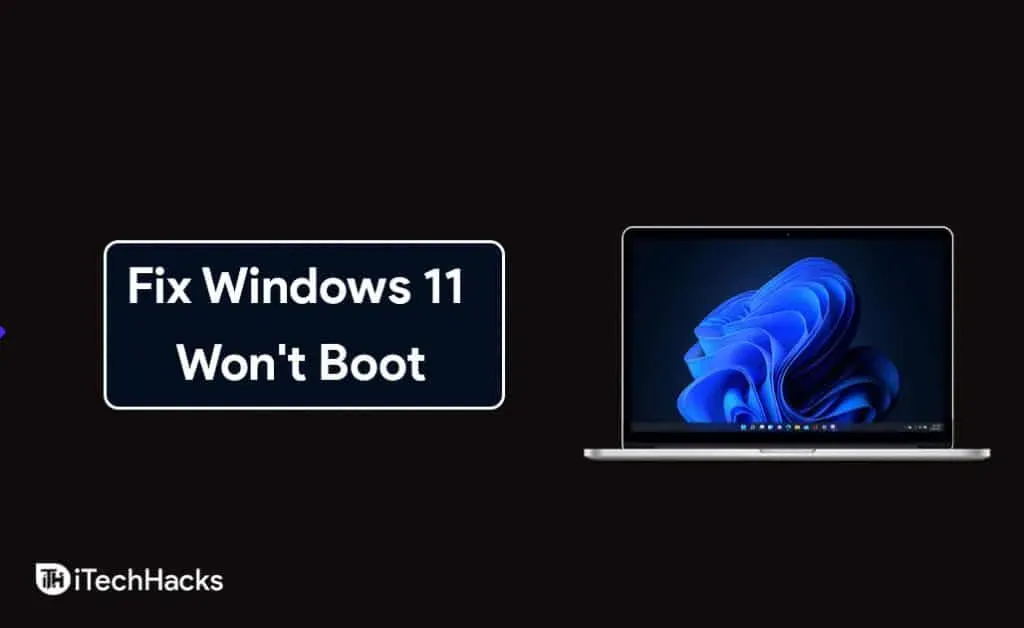
Zakázat vyměnitelná zařízení
Zařízení USB a externí jednotky připojené k počítači způsobují problémy se spouštěním. Priorita spouštění nejprve určuje připojené jednotky a může to být libovolná jednotka a poté se zobrazí chyba „Žádná spouštěcí jednotka“.

Vyjměte jednotku USB, externí SSD, externí pevný disk a další úložná zařízení z počítače se systémem Windows 11. Mnoho počítačů má v systému další jednotku a možná ji budete chtít pro jistotu odebrat.
Odpojte napájecí kabel volitelného disku a disk se tím odpojí od počítače. Nemusíte rozebírat celý disk a vyndat pouze zástrčku, která vede k napájecímu zdroji.
Povolit TPM a Secure Boot
Nové aktualizace Windows 11 rychle mění operační systém a jeho fungování. Už se ale zmínili o systémových požadavcích, takže stroj může připravit každý, aby se takovým problémům vyhnul.
- Vezměte svůj smartphone a najděte pokyny pro svou základní desku.
- Otevřete mobilní nebo stolní prohlížeč.
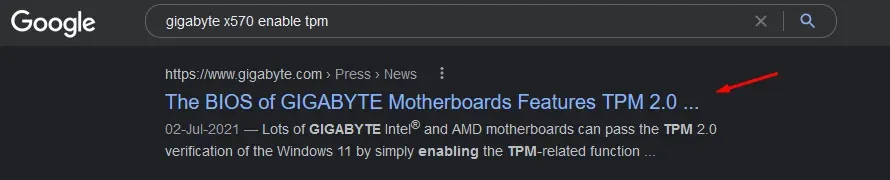
- Vyhledejte „gigabyte x570 enable TPM“ a nahraďte značku a model desky svým.
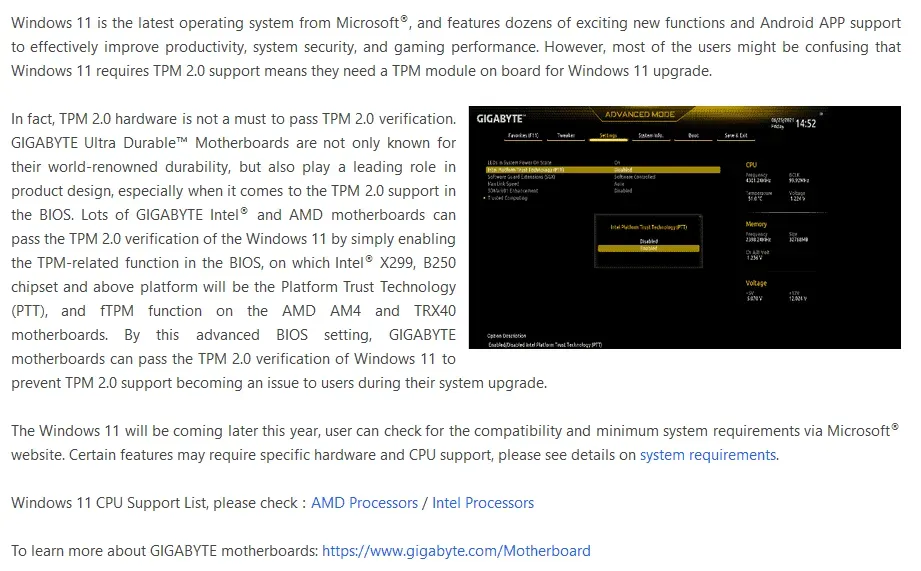
- Zkontrolovali jsme oficiální stránku Gigabyte a tam byly pokyny.
Také si vygooglujte klíč BIOS vaší základní desky.
Udělejte to, co jsem udělal já, abych našel pokyny pro TPM a Secure Boot a nakonec najdete způsob, jak povolit důležité funkce na desce.
Oprava spouštění systému Windows 11
Společnost Microsoft nezměnila rozhraní pokročilých možností a je podobné Windows 10. Existuje však mnoho kroků, které můžete provést a provést nezbytné kroky, abyste počítač znovu uvedli do provozu.
V případě, že váš počítač funguje, ale čas od času má problémy, postupujte podle kroků od prvního kroku nebo přejděte k druhému.
- Restartujte počítač a podržte klávesu Shift.
- Když se na obrazovce objeví možnost obnovení, vyberte „Odstraňování problémů“.

- Pokračujte výběrem „Pokročilé možnosti“.
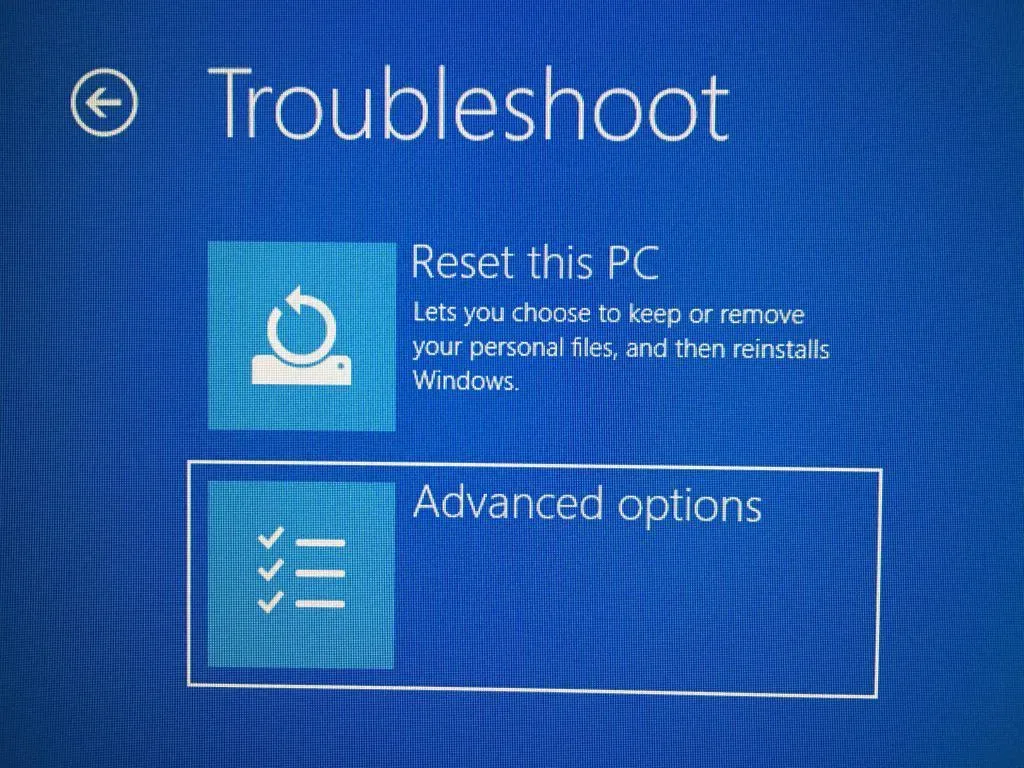
- Chcete-li pokračovat, vyberte „Oprava spouštění“.
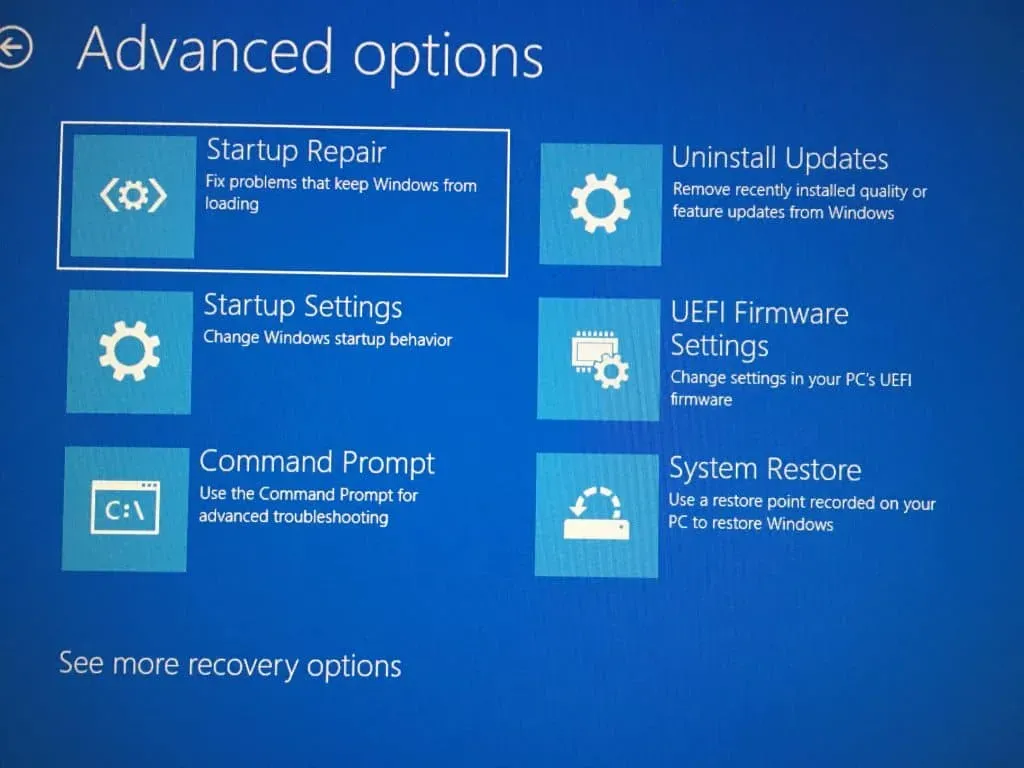
- Váš počítač se restartuje a spustí diagnostickou sekvenci.
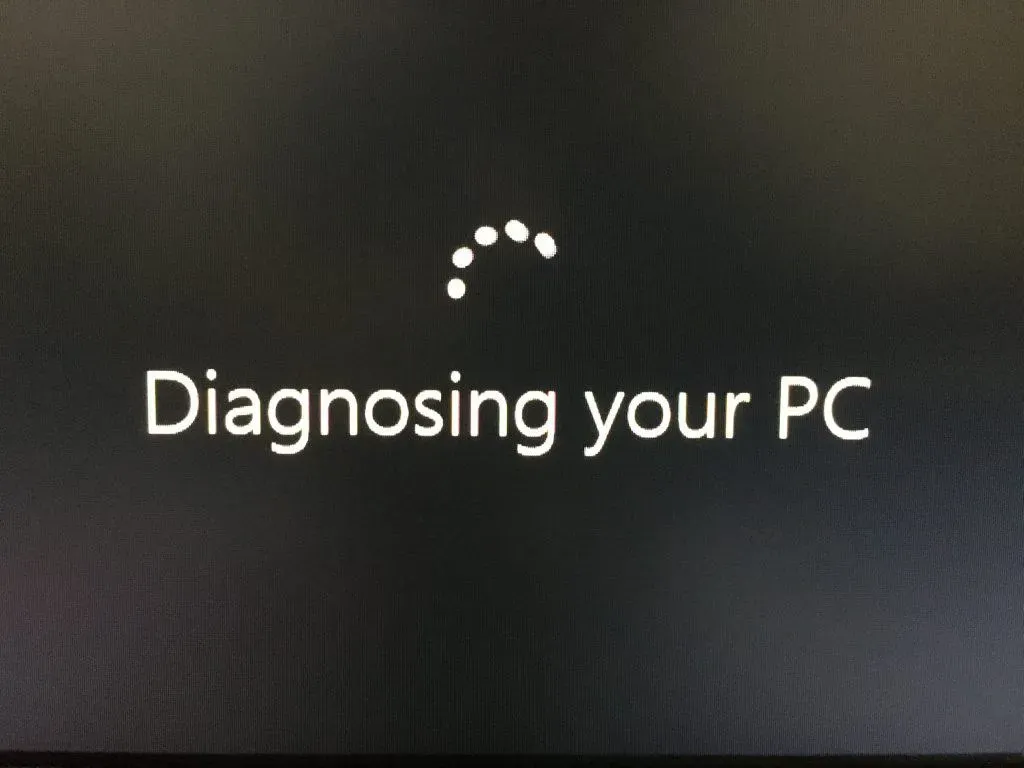
- PC Diagnostics zabere až deset minut skenování celého stroje a opravy poškozených částí.
- Oprava spouštění nemůže být moje kopie Windows 11.
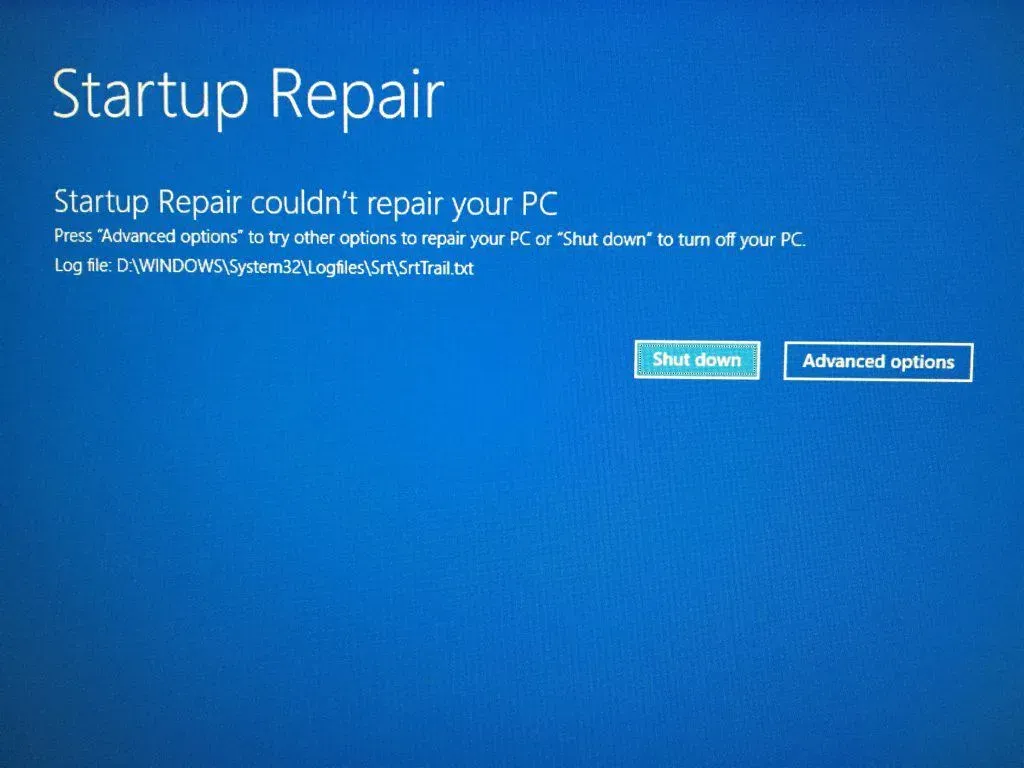
Nevím, proč by oprava spouštění nemohla opravit můj počítač, když neměl problémy od začátku. Možná by měl Microsoft vyladit možnosti obnovení a volitelné aktualizace, aby problém vyřešil.
Odeberte nejnovější aktualizace systému Windows 11
Aktualizace systému Windows 11 mohou poškodit software a možná budete chtít odinstalovat nejnovější aktualizace z počítače. Režim obnovy skutečně pomáhá odstranit aktualizace softwaru, které přišly ze serverů společnosti Microsoft, a zbavit se problematických ovladačů nebo kvalitních aktualizací.
Krok 1: Restartujte počítač se stisknutou klávesou „Shift“.
Krok 2: Když se na obrazovce objeví možnost obnovení, vyberte „Řešení problémů“.
Krok 3: Pokračujte výběrem „Pokročilé možnosti“.
Krok 4: Pokračujte výběrem možnosti Odinstalovat aktualizace.
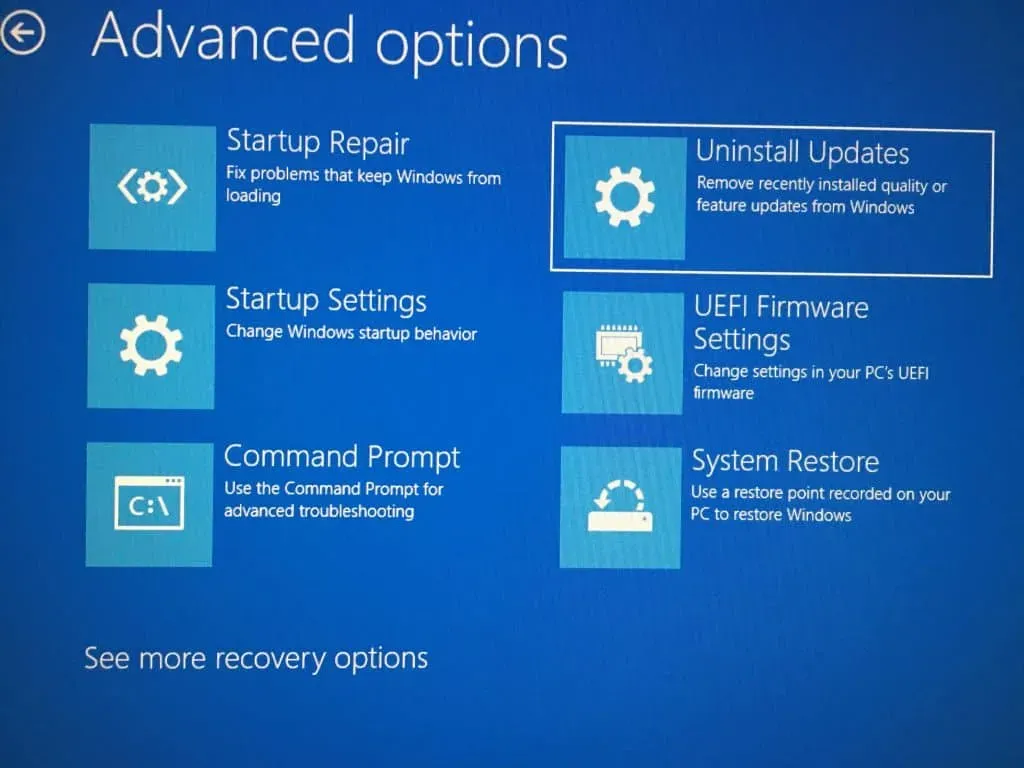
Krok 5: Na obrazovce máte dvě možnosti a zkuste odinstalovat aktualizace z obou konců.
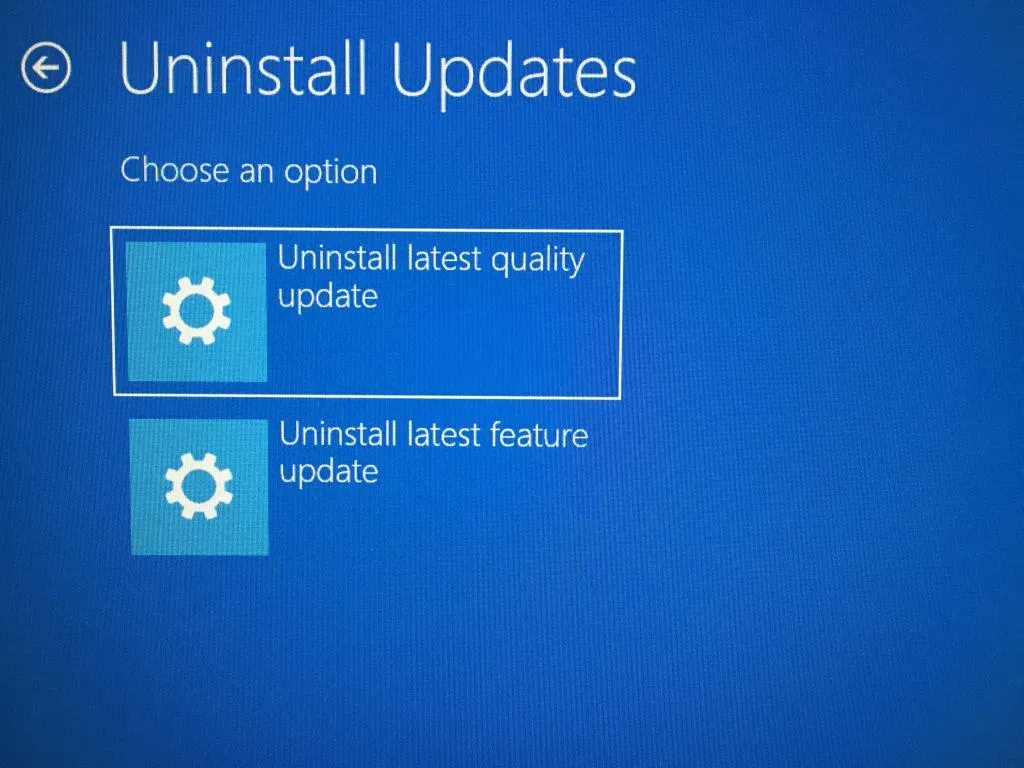
- Odinstalujte nejnovější aktualizaci kvality
- Odstraňte nejnovější aktualizaci funkcí
Pro ukázku jsem zvolil „odstranit nejnovější aktualizaci kvality“, ale pokud první nefungovala, měli byste se vrátit a odinstalovat nejnovější aktualizaci funkcí.
Krok 6: Klikněte na Uninstall Quality Update a váš počítač se restartuje.
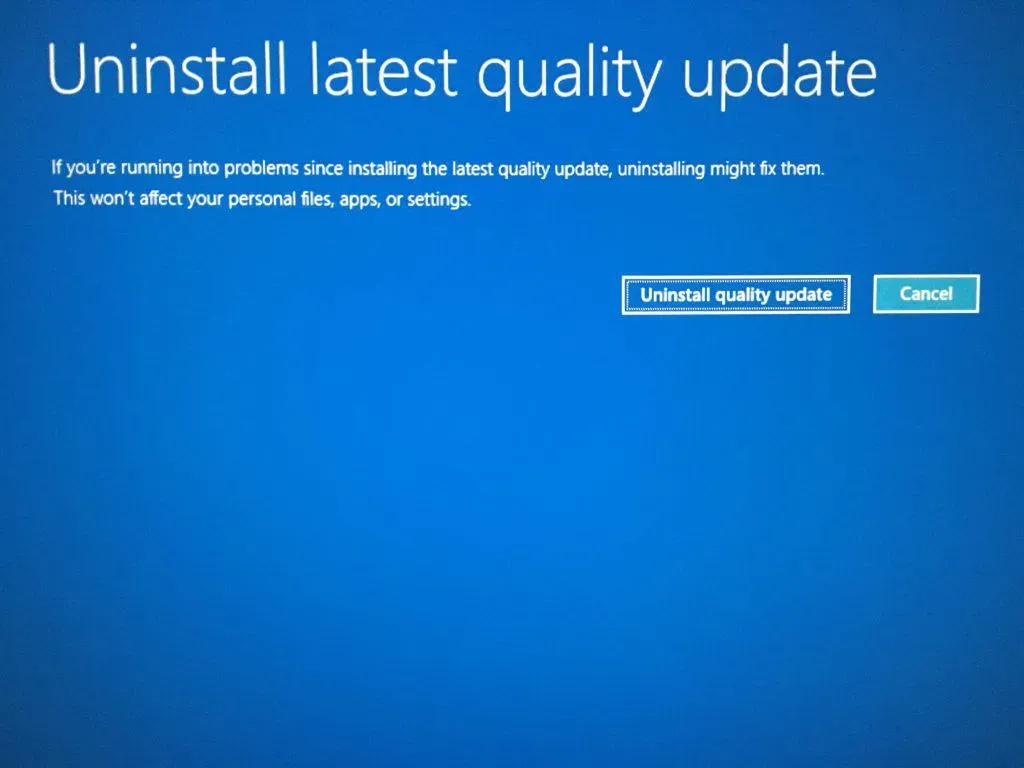
Nechte režim zotavení dělat svou věc a nepřerušujte jej odpojením napájecího kabelu ani jeho vynucením. Nechte celý proces dokončit a poté zkuste znovu spustit systém Windows 11.
Obnovení počítače se systémem Windows 11
Obnovení systému je tradiční metoda, která se v softwaru používá již dvě desetiletí. Ano, použijeme jej k obnovení počítače se systémem Windows 11 do dřívějšího stavu.
Krok 1: Restartujte počítač se stisknutou klávesou „Shift“.
Krok 2: Když se na obrazovce objeví možnost obnovení, vyberte „Řešení problémů“.
Krok 3: Pokračujte výběrem „Pokročilé možnosti“.
Krok 4: Pokračujte výběrem „Obnovení systému“.
Krok 5: Zobrazí se rozhraní pro obnovení systému a poté pokračujte kliknutím na „Další“.
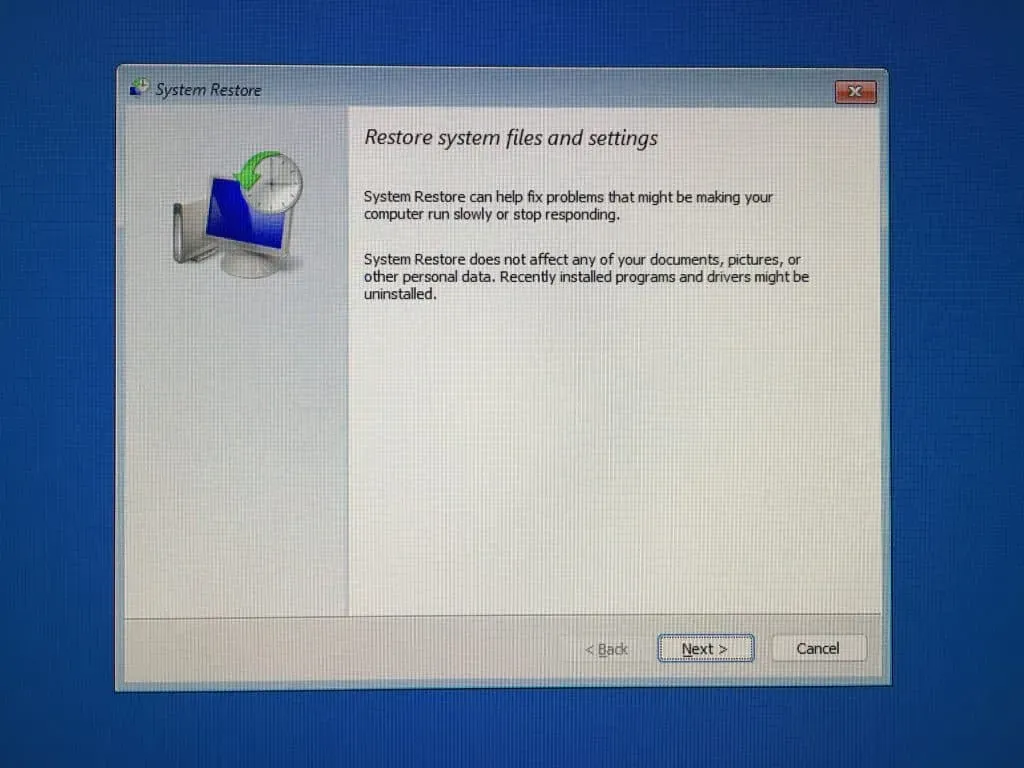
Krok 6: Systém Windows vytvořil automatický bod, vyberte jej a pokračujte kliknutím na tlačítko Další.
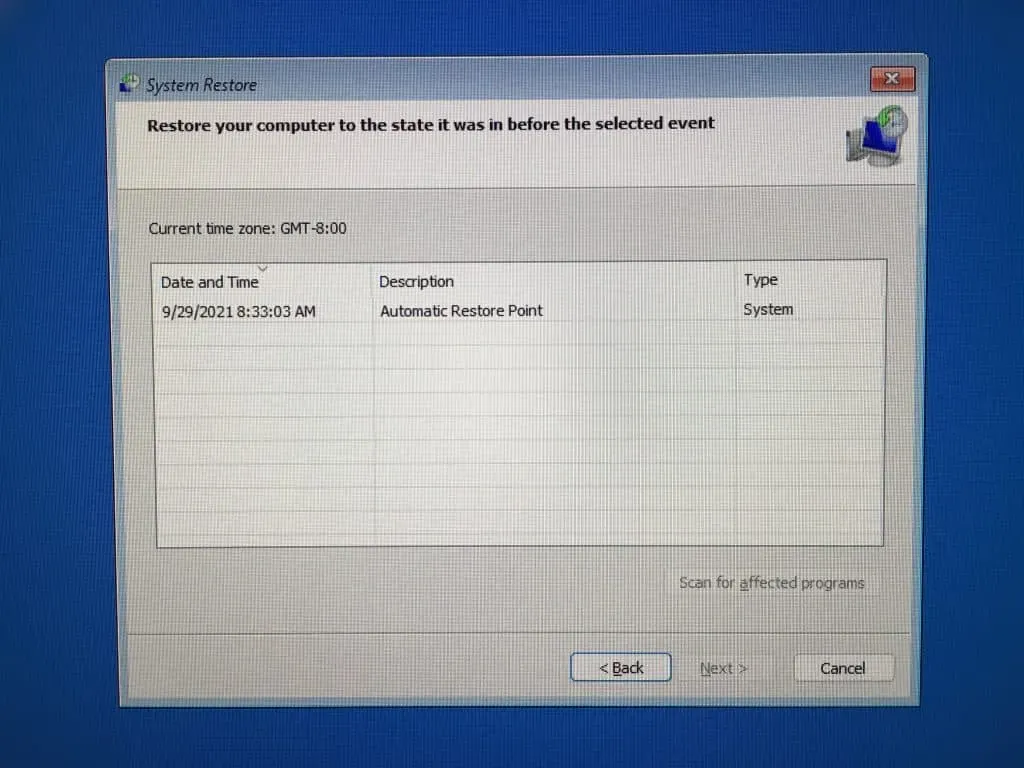
Krok 7: Klikněte na Dokončit a počítač se restartuje.
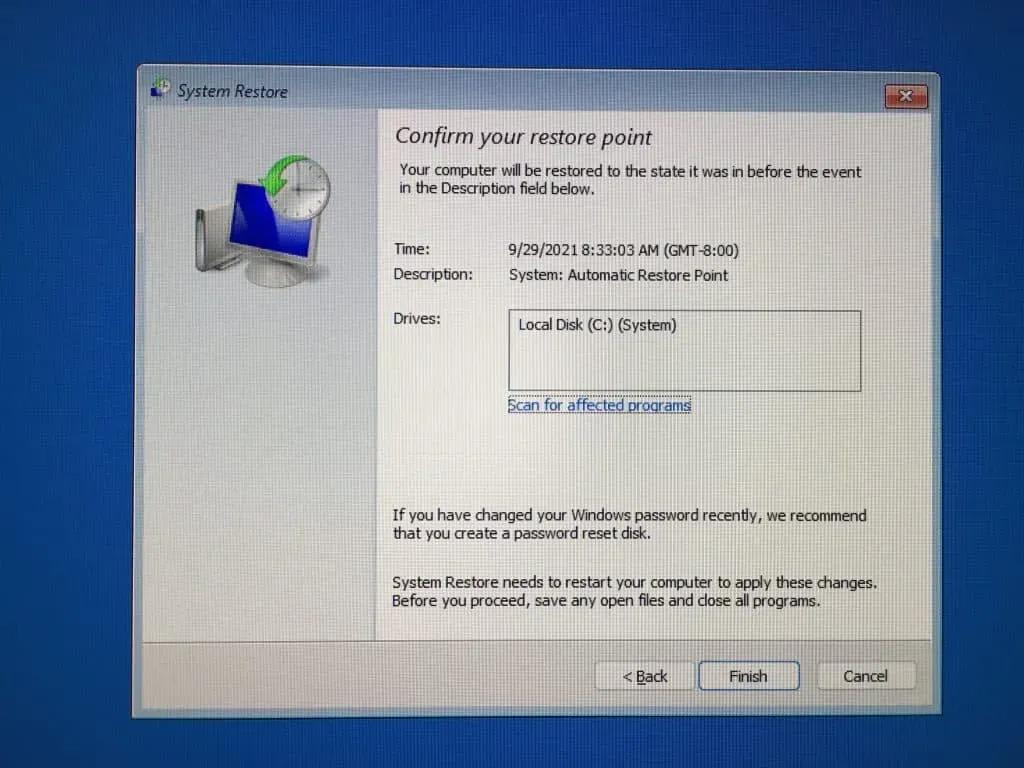
Nechte režim obnovení obnovit systém do dřívějšího stavu a dokončení procesu bude trvat pět až deset minut. V případě, že máte pomalejší mechanický pevný disk, doba trvání se rychle prodlouží na patnáct až dvacet minut v závislosti na tom, kolik změn bylo dříve provedeno.
Windows 11 hrozby
Podíl Windows na trhu je 78 %, což je šílené číslo a přitahuje útočníky. Ano, Windows má více hrozeb než konkurence a váš počítač může být napaden, což není žádné překvapení.
Spusťte prosím důkladnou kontrolu a najděte viníka a bezplatná antivirová řešení se vám budou hodit.
Malware (zdarma):
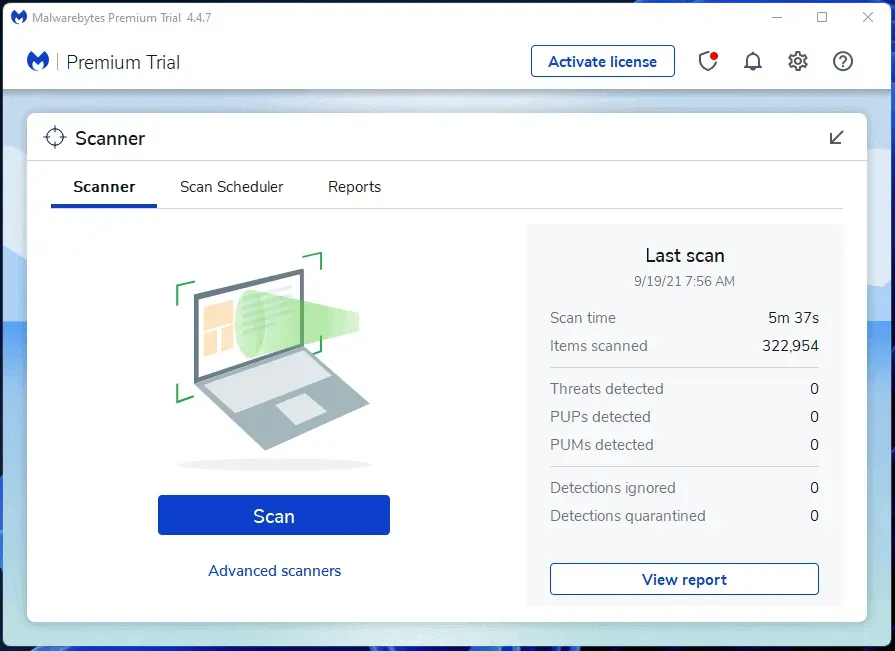
Ano, můžete použít bezplatnou verzi Malwarebytes k vytažení hrozeb z úkrytu.
BitDefender (zdarma):
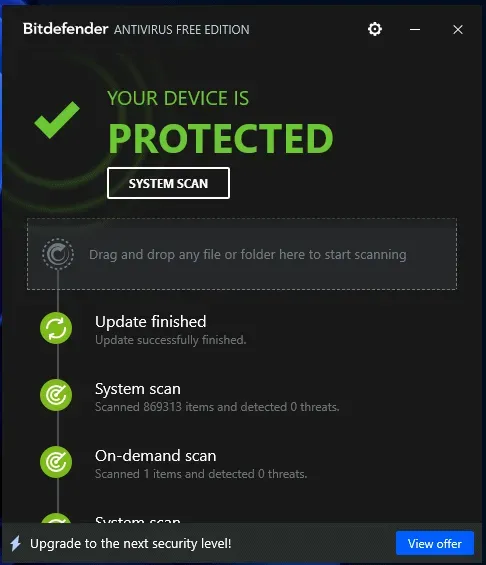
Nejsem si jistý, jak efektivní je bezplatná verze Bitdefenderu, ale věřím, že má základní funkce pro ochranu PC.
Závěr
Windows 11 není dokonalý a nudný, ale bude trvat rok, než získáte stabilní prostředí. Neinstalujte pirátský software a programy, protože jsou hlavním zdrojem hrozeb. Dejte nám vědět, které řešení vám pomohlo vyřešit problém se spuštěním systému Windows 11 v sekci komentářů níže.



Napsat komentář